フォトショップの整列機能
 View数1,774
View数1,774 コメント数0
コメント数0
手順・使い方の説明文
皆様こんにちは、
初めてフォトショップを使われる初心者様向けの簡単にフォトショップがつかえる方法をご紹介させて頂いてます。
今回は、「フォトショップの整列機能」の使い方です。
イラストレーターにもある整列機能!
この機能はとても役に立ちます。一瞬で均等に整列させたり、右に寄せたり、左に寄せたり、簡単に正確に作業できる点がいいですね。
フォトショップでも整列機能がありますので是非使ってください。
整列させたいレイヤーを選択してボタン押して終了する簡単明快な作業です。この作業を知るか知らないかで作業効率が大幅に変わりますので、知らない方は、この機会にやってみてください。今回は中央へ均等に整列させますが、右側、左側など自分の移動させたい整列ボタンを押してくださればそれで自由自在に整列できます。
 フォトショップの整列機能の手順・使い方
フォトショップの整列機能の手順・使い方
 フォトショップの整列機能へのコメント投稿
フォトショップの整列機能へのコメント投稿
この手順・使い方の投稿者:ヒロ
イラストやデザインを提供させて頂きます。私はデザインや物作りが大好き人間です。季節ものから可愛い素材、そしてシンプルなデザイン。時には斬新でカッコいい素材等様々なジャンルを勉強中です。是非、貴方様のお役に立てれば嬉しいです。今後とも宜しくお願いします。
 この投稿者の他の手順・使い方
この投稿者の他の手順・使い方
-
画面中心に向かって拡…
皆様、こんにちは、初めてイラストレーター…
3,870
0
-
ショートカットキー …
皆様、こんにちは、初めてイラストレーター…
4,354
0
-
ショートカットキーの…
皆様、こんにちは、初めてイラストレーター…
5,394
0
-
ショートカットキーの…
皆様、こんにちは、初めてイラストレーター…
4,522
0
-
ショートカットキーで…
皆様、こんにちは、初めてイラストレーター…
4,881
0
-
ショートカットキー …
皆様、こんにちは、初めてイラストレーター…
2,772
0
-
ショートカットキー …
皆様、こんにちは、初めてイラストレーター…
2,744
0
-
ショートカットキー …
皆様、こんにちは、初めてイラストレーター…
5,941
0

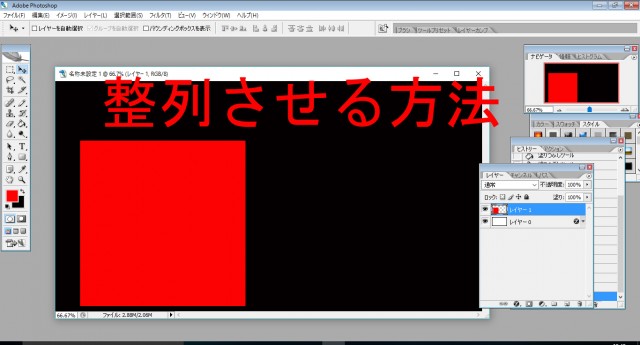


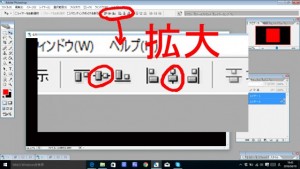

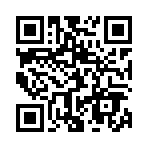










コメント投稿